Установка FreeNAS на USB-накопитель — простые шаги по созданию облачного диска
Как правило, загрузочное устройство FreeNAS представляет собой операционную систему сетевого хранилища (NAS) с открытым исходным кодом, основанную на FreeBSD. До сих пор это помогло нескольким людям преобразовать свои старые компьютерные системы в свой личный облачный диск / NAS. Во время настройки вы можете попробовать его на виртуальной машине перед его установкой на основной сервер или систему. Кроме того, вы можете установить FreeNAS на USB-накопитель или пустой флеш-накопитель, как мы обсудим сегодня. Но сначала создайте загрузочный USB-накопитель FreeNAS.
Давайте начнем.
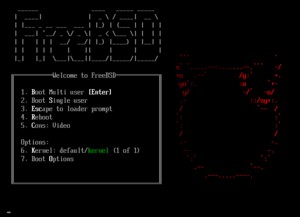
Загрузчик FreeBSD 13.0
Загрузить образ ОС FreeNAS
Первый шаг включает в себя загрузку образа ОС FreeNAS (в виде файла .iso) на USB-накопитель. На рынке есть несколько FreeNAS, но в этом проекте мы остановились на FreeNAS 11.3.
Затем вы можете выполнить установку FreeNAS 11.3 на отдельный жесткий диск SSD или HDD.

(жесткий диск SSD)
Создание загрузочного USB
Второй процесс состоит из трех следующих шагов:
Шаг первый
Начните с подготовки загрузочного USB-накопителя, отформатировав один USB-накопитель. Кроме того, если вы используете Windows, щелкните правой кнопкой мыши USB-накопитель на вашем компьютере и выберите формат, чтобы отформатировать диск.
Также помните, что FAT32 — хороший выбор для вашей файловой системы.
Шаг второй
Во-вторых, загрузите версию записи Flash с открытым исходным кодом (balenaEtcher), которая соответствует ОС вашего компьютера (Linus/macOS/Windows).
Шаг третий
Наконец, выберите отформатированный USB-накопитель и загруженный образ ОС FreeNAS и выполните флэш-память, чтобы сделать загрузочный USB полностью функциональным.
Установка ОС FreeNAS
Он включает следующие шаги:
Шаг 1. Включите режим CSM в ODYSSEY — X86J4105
Сначала подключите клавиатуру, монитор и загрузочный USB-накопитель к ODYSSEY — X86J4105 и включите питание. Продолжайте нажимать клавишу DEL, пока в процессе загрузки не появится экран настройки.
Затем найдите параметры поддержки Advanced to CSM, затем нажмите клавишу Enter, чтобы включить настройку.
Шаг второй:установка операционной системы
Вы перезагрузите ODYSSEY — X86J4105 и нажмите клавишу F7, чтобы перейти к экрану диспетчера загрузки. Оттуда выберите установочный/загрузочный диск и нажмите Enter.
Не забудьте выбрать загрузочную флешку с образом ОС FreeNAS.
Шаг третий:процесс установки
Появится показанный ниже экран загрузки. Затем выберите ключ Bootable Installer, нажав Enter.
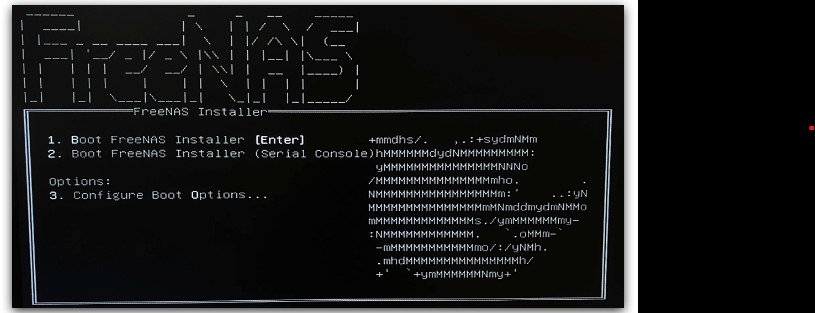
После этого выберите «Выбрать/Установить/Обновить» в меню «Параметры», затем нажмите «Ввод».
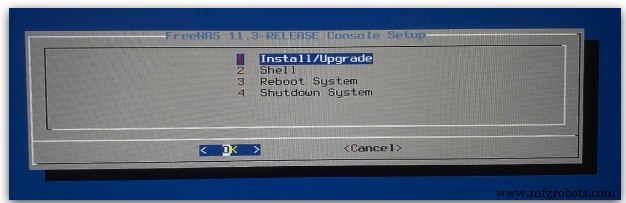
Здесь вы увидите два USB-накопителя. Итак, используйте пробел, чтобы выбрать правильный USB-накопитель для установки образа FreeNAS.
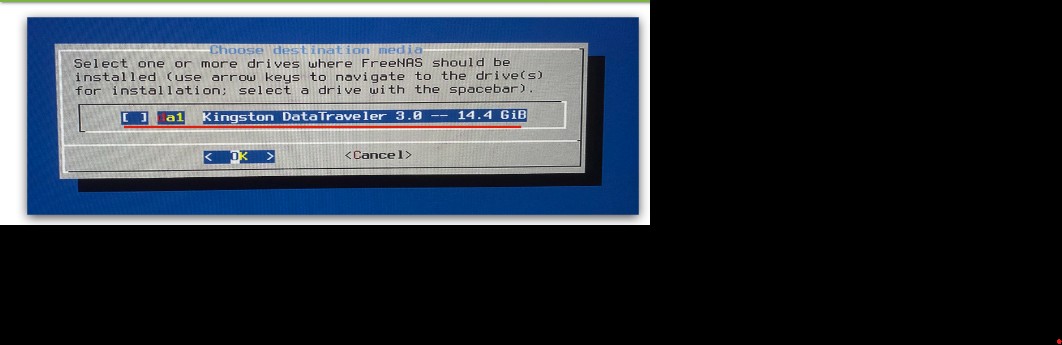
Если появится предупреждение, подобное приведенному ниже, о том, что оно сотрет все на выбранном диске, нажмите «Да».
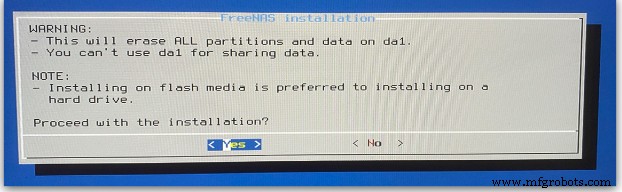
Теперь вы можете создать свой пароль root, который позже поможет вам войти в FreeNAS, находясь в веб-интерфейсе. После завершения процесса установки он должен выглядеть так, как показано на рисунке ниже.
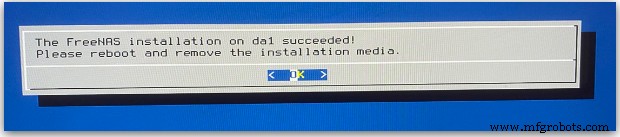
Как настроить FreeNAS?
В приведенном ниже руководстве обобщаются шаги, которые вы будете выполнять в процессе первоначальной установки после запуска мастера. Если вы не можете получить доступ к адресу веб-интерфейса, проверьте подключение к Интернету.
- Введите имя пула и нажмите "Далее".
- Во-вторых, выберите настройку RAID (вы можете оставить ее «автоматической») и нажмите «Далее».
- Выберите нужную службу каталогов (в идеале активная) и перейдите к следующему варианту.
- Затем введите имя общего ресурса, выберите Windows (SMB) и выберите владельца.
- Введите имя пользователя и выберите «Создать пользователя», где вы введете новый пароль.
- Сформируйте новую группу, выбрав «Создать группу», а затем отобразите то, что у вас есть, изменив поля разрешений.
- Наконец, введите «Возврат», «Добавить» и «Подтвердить».
Н/Б; Если вы нажмете «Далее», вы сможете настроить электронную почту на сервере, когда вам нужно настроить окно.
Устранение неполадок при установке
Иногда ваша система может не загружаться во FreeNAS, и вам нужно исправить ситуацию. При таких обстоятельствах вы можете сделать следующее;
- Начните с проверки BIOS системы и проверьте, можете ли вы изменить существующую эмуляцию USB на жесткий диск с дискеты/DVD/CD. Однако, если он снова не загружается, проверьте, соответствует ли диск/карта стандарту UDMA.
- Во-вторых, вы можете проверить, есть ли в BIOS вашей системы возможность загрузки в устаревшем режиме BIOS, если он не поддерживает EFI с эмуляцией BIOS.
- Некоторые технологи обнаружили, что некоторые USB-накопители емкостью 4 ГБ некоторых производителей не работают, потому что их размер не равен 4 ГБ. В этом случае вы можете решить проблему, переключившись на флешку на 8 ГБ.
- В-четвертых, убедитесь, что образ, записанный на компактную флэш-карту, отформатирован в MSDOS.
- Если вы загружаете свою систему и она останавливается на приглашении mountroot˃, воспользуйтесь рекомендациями, приведенными в разделе «Временное решение/полуисправление для проблем с монтированием в версии 9.3.
- Затем, когда вы неоднократно получаете приведенное ниже сообщение об ошибке, когда система зависает во время загрузки:

Откройте BIOS системы и проверьте конфигурацию встроенного устройства для контроллера 1394. Найдя его, отключите бортовое устройство, а затем перезагрузите систему.
- Наконец, если система Windows записывает образ, а образ не загружается, начните с очистки USB-накопителя. Сделайте это перед второй попыткой записи с помощью такой утилиты, как [email protected] KillDisk и специального USB-накопителя. Это помогает ознакомить Windows с разделом, записанным из файла образа.
Обновление
Выгодной особенностью FreeNAS® является предоставление гибкой процедуры, поддерживающей актуальность ОС, начиная с версии 9.3.
Вам также необходимо обратить пристальное внимание на следующее;
- Вы можете использовать графический административный интерфейс или ISO-образ для выполнения обновлений основных выпусков, таких как версия с 9.3 до 10.0. Однако некоторые примечания к новому основному выпуску могут относиться к методу обновления, например, к обновлению ISO.
- Во-вторых, подписанные обновления заменили второстепенные версии. Другими словами, вам не нужно;
- Загрузить установочные файлы обновлений и связанные с ними контрольные суммы вручную для обновлений.
- Дождитесь выхода новых версий функций или драйверов перед обновлением.
- Дожидайтесь второстепенных выпусков с системными обновлениями, чтобы обновить ОС.
Предупреждения перед обновлением
- Система не поддерживает данные, находящиеся на одном диске в формате UFS или в массиве дисков UFS RAID.
- Если вы не уверены на 100%, что не вернетесь к предыдущей версии, не обновляйте пул ZFS. Вы будете получать оповещения о новых флагах функций, даже если система обновлений не будет автоматически обновлять пул ZFS. Более безопасный вариант — оставить пул в его текущей версии.
- Кроме того, начальная конфигурация может не определить зашифрованный пул ZFS. Отмените мастер, если запускается мастер первоначальной настройки и после обновления есть пул ZFS с шифрованием GELI, а затем импортируйте зашифрованный том. Теперь ОС распознает импортированный том.
- Система также не поддерживает обновление на 32-разрядном оборудовании. Вы можете обновить систему, если оборудование поддерживает 64-разрядные и 32-разрядные версии FreeNAS®. К сожалению, при обновлении вы потеряете архивные графики отчетов.
- Операционная система не поддерживает обновления с FreeNAS® 0.7x, поскольку в ней отсутствует возможность импорта параметров конфигурации из этой версии.
Заключение
На сегодня все, установка FreeNAS на USB-устройство и наличие личного NAS. Это простой процесс с минимальными требованиями. Если у вас есть вопросы, вы можете связаться с нами. Будем рады помочь.
Промышленные технологии
- Станьте разработчиком Azure - шаги для выполнения
- Защитите свои данные в публичном облаке, выполнив эти 6 шагов
- Создание гибридных блокчейн / облачных приложений с Ethereum и Google
- Как установить WordPress в Google Cloud
- Swissbit:ключ флэш-накопителя USB 3.1 для промышленных приложений
- Четыре шага к построению лучших отношений с поставщиками
- Установите привод с переменной скоростью и получите вознаграждение
- 10 простых шагов для сокращения времени ремонта машины
- Как сварить магний TIG:6 простых шагов
- Стремление Emerson к устойчивому развитию с помощью платформы управления облаком



